Với Windows, việc hướng tới một hệ thống tối giản, không chứa bloatware không có nghĩa là bạn phải hy sinh trải nghiệm máy tính đầy đủ. Ngược lại, bạn hoàn toàn có thể sở hữu một hệ điều hành gọn gàng mà vẫn cung cấp đầy đủ các tính năng bạn mong đợi. Để hỗ trợ người dùng tối đa hóa hiệu suất và cá nhân hóa trải nghiệm mà không làm nặng hệ thống, thuthuatmobile.net đã tổng hợp 9 công cụ Windows gọn nhẹ nhưng cực kỳ mạnh mẽ dưới đây. Những ứng dụng này sẽ giúp bạn làm chủ Windows một cách hiệu quả, tăng cường năng suất làm việc mà vẫn duy trì sự ổn định và nhanh chóng của máy tính.
9. PowerToys: Nâng Tầm Windows Không Cồng Kềnh
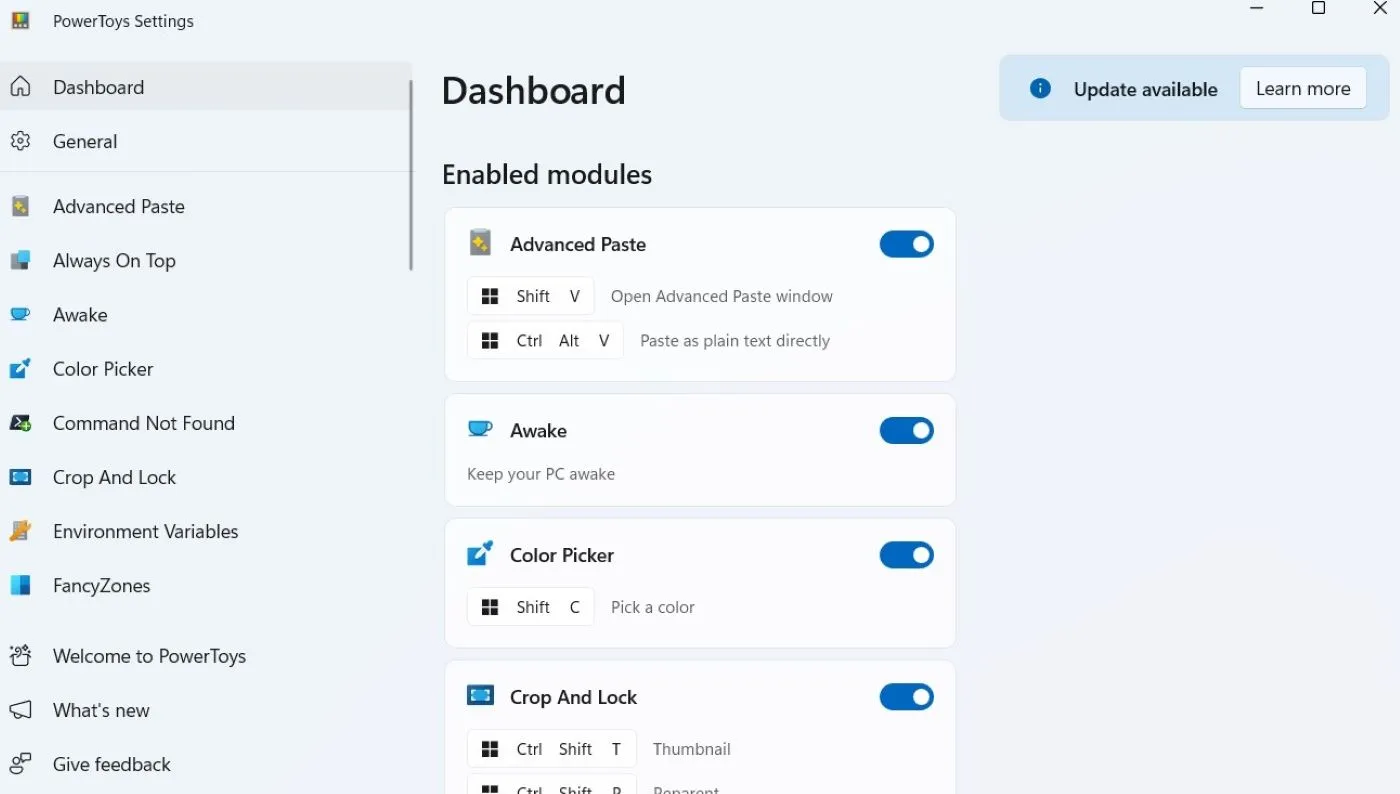 Thiết lập PowerToys trên hệ điều hành Windows
Thiết lập PowerToys trên hệ điều hành Windows
PowerToys là một bộ công cụ ẩn được phát triển bởi Microsoft, giúp nâng cao đáng kể trải nghiệm Windows mà không cần tải thêm các ứng dụng riêng lẻ cồng kềnh. Đây là một tiện ích nhẹ, tác động tối thiểu đến tài nguyên hệ thống và có giao diện rõ ràng, dễ dàng kích hoạt các tính năng bạn cần.
Tính đến thời điểm hiện tại, PowerToys cung cấp 24 công cụ mạnh mẽ để tùy chỉnh trải nghiệm Windows của bạn. Chẳng hạn, Keyboard Manager cho phép bạn gán lại phím và tạo các phím tắt tùy chỉnh, trong khi FancyZones giúp bạn sắp xếp các cửa sổ theo bố cục độc đáo để tăng cường năng suất làm việc. Bên cạnh các bản cập nhật thường xuyên từ Microsoft, PowerToys còn có một cộng đồng người dùng tích cực, đảm bảo dự án mã nguồn mở này luôn được bổ sung những tính năng mà người dùng thực sự mong muốn và cần đến.
8. Everything: Tìm Kiếm File Siêu Tốc
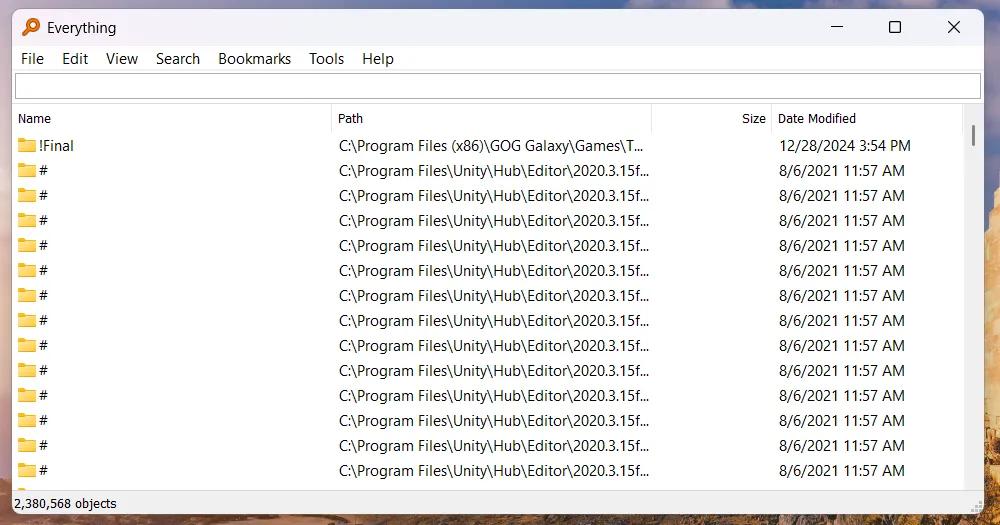 Giao diện ứng dụng Everything trên Windows
Giao diện ứng dụng Everything trên Windows
Everything là một ứng dụng tìm kiếm file với giao diện cực kỳ thân thiện với người dùng. Bạn chỉ cần nhập tên file hoặc thư mục muốn tìm, và nó sẽ hiển thị kết quả liên quan ngay lập tức. Điều này vượt trội hơn hẳn so với tính năng tìm kiếm chậm chạp và thường xuyên bị quá tải trong File Explorer mặc định của Windows.
Everything cũng cung cấp cho bạn quyền kiểm soát tối đa các tìm kiếm thông qua các tùy chọn tùy chỉnh chuyên sâu. Bạn có thể sử dụng ký tự đại diện (*, ?), logic boolean (AND, OR, NOT) và biểu thức chính quy (regular expressions) cho các tìm kiếm nâng cao. Hơn nữa, bạn còn có thể tạo các bộ lọc tùy chỉnh và định cấu hình các phím tắt (hotkey) để tinh giản quy trình tìm kiếm của mình, biến Everything thành một công cụ không thể thiếu cho việc quản lý dữ liệu hiệu quả.
7. AutoHotkey: Tự Động Hóa Tác Vụ Dễ Dàng
AutoHotkey (AHK) là một ngôn ngữ kịch bản miễn phí dành cho Windows, cho phép bạn tự động hóa các tác vụ lặp lại, tùy chỉnh phím tắt bàn phím và điều khiển ứng dụng. Đừng lo lắng về thuật ngữ “ngôn ngữ kịch bản”, vì AHK khá dễ học. Bạn có thể tạo ra vô số kịch bản hữu ích chỉ với một chút nỗ lực viết mã, và có rất nhiều tài liệu cùng hướng dẫn chi tiết để bạn nhanh chóng làm quen.
Việc AHK dễ sử dụng không có nghĩa là các kịch bản của nó kém mạnh mẽ. Bạn có thể tạo bất cứ thứ gì, từ một kịch bản đơn giản vô hiệu hóa các phím Lock (Caps Lock, Num Lock) cho đến một kịch bản phức tạp tự động sửa hàng nghìn lỗi chính tả, giúp tiết kiệm đáng kể thời gian và công sức trong công việc hàng ngày.
6. 7-Zip: Nén & Giải Nén File Hiệu Quả Toàn Diện
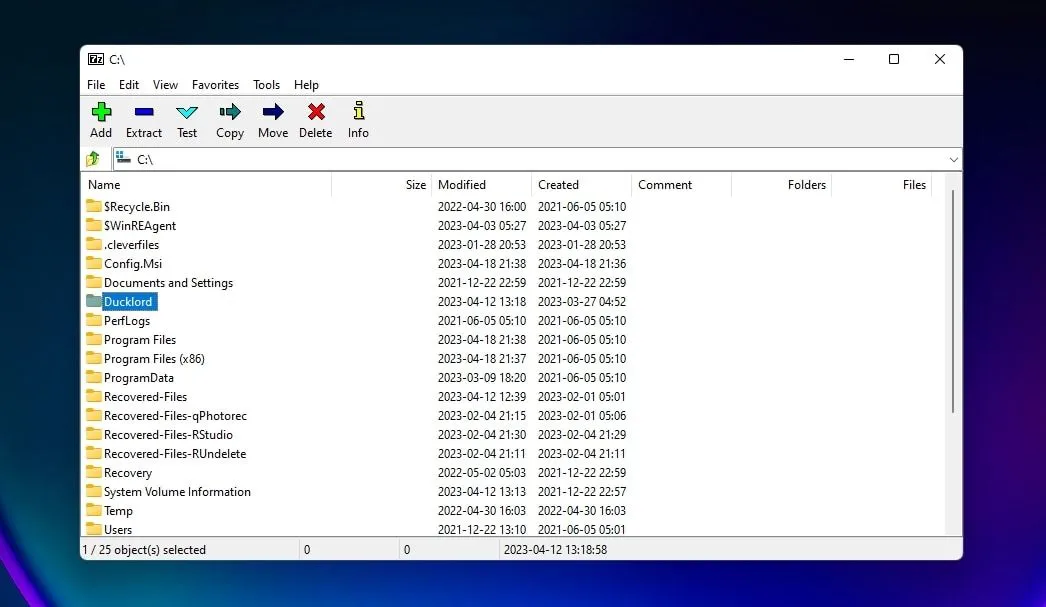 Logo và giao diện ứng dụng 7-Zip
Logo và giao diện ứng dụng 7-Zip
7-Zip là một trình nén và giải nén file hỗ trợ nhiều định dạng, bao gồm ZIP, RAR, TAR, GZIP và định dạng nén độc quyền của chính nó là 7z. 7-Zip phổ biến nhờ thuật toán nén hiệu quả, được biết đến với khả năng tạo ra các kho lưu trữ nhỏ hơn so với các lựa chọn thay thế. Đây là một công cụ nén đơn giản, ưu tiên chức năng hơn là sự hào nhoáng.
Sau khi cài đặt, 7-Zip tự động tích hợp vào menu ngữ cảnh (context menu) của File Explorer, cho phép bạn nén và giải nén file chỉ với vài cú nhấp chuột. Bạn cũng có thể chia, kết hợp, mã hóa, bảo vệ bằng mật khẩu và chia sẻ các kho lưu trữ, cùng nhiều tính năng khác. Dù duy trì một dấu chân nhỏ trên hệ thống, đây là một công cụ nén file cực kỳ giàu tính năng, lý tưởng cho những ai thường xuyên làm việc với các file nén.
5. Simplenote: Viết Lách Không Phân Tâm
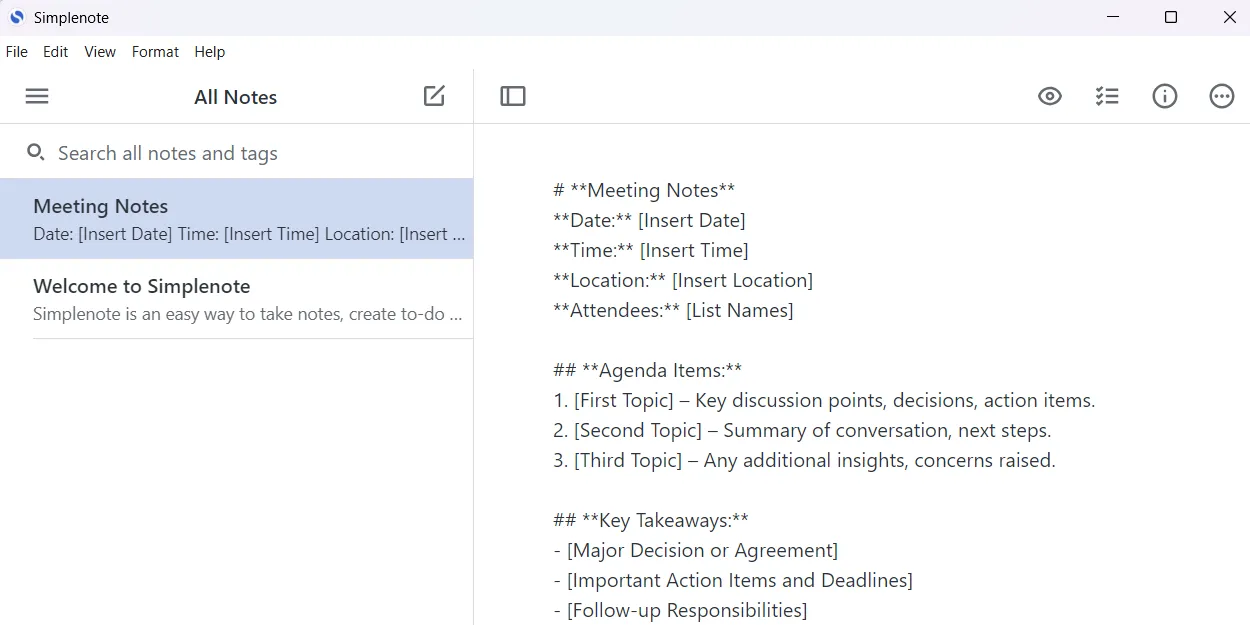 Giao diện Simplenote trên Windows với ghi chú
Giao diện Simplenote trên Windows với ghi chú
Một ứng dụng viết lách với giao diện sạch sẽ, tối giản và không có quá nhiều tùy chọn định dạng gây xao nhãng là điều cần thiết để bạn có thể tập trung hoàn toàn vào suy nghĩ và ý tưởng của mình. Simplenote là một trong những ứng dụng tuyệt vời nhất đáp ứng được điều này, đặc biệt phù hợp cho việc ghi chú. Hơn nữa, nó hoàn toàn miễn phí, cung cấp khả năng ghi chú không giới hạn, đồng bộ hóa giữa các thiết bị (Mac, iOS và Android), lịch sử phiên bản và các tính năng cộng tác nhóm.
Ngay cả khi bạn đang viết một bài báo đầy đủ hoặc một bài tập lớn, Simplenote vẫn có thể thực hiện các định dạng cơ bản bằng cách sử dụng Markdown. Bạn có thể dễ dàng bật tính năng này trong cài đặt và xem trước khi viết để kiểm tra cách hiển thị, giúp quá trình viết trở nên trực quan và hiệu quả hơn.
4. ShareX: Chụp Màn Hình & Chia Sẻ Tối Ưu
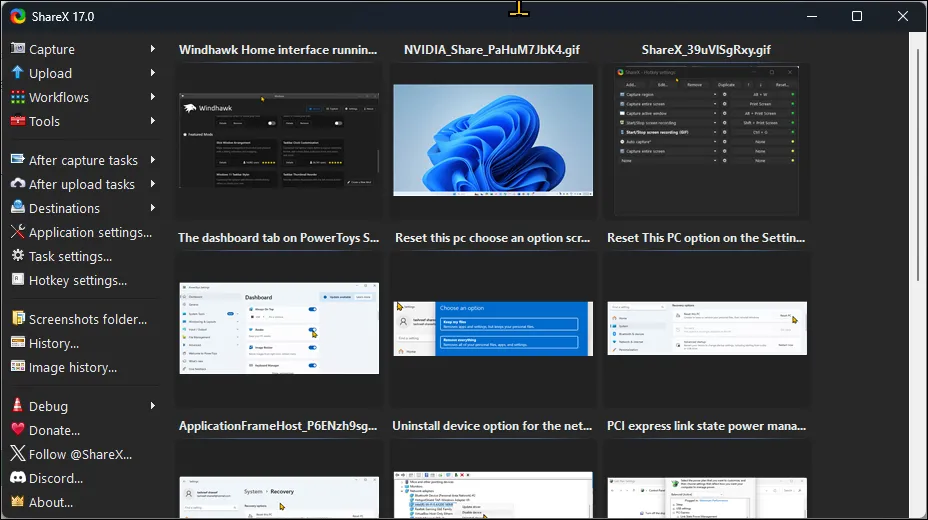 Giao diện người dùng ShareX trên Windows 11
Giao diện người dùng ShareX trên Windows 11
ShareX là một công cụ chụp ảnh màn hình và quay video miễn phí dành cho máy tính Windows. Nó cũng cho phép bạn dễ dàng chia sẻ các ảnh chụp và video đã ghi lên nhiều nền tảng trực tuyến khác nhau (lên đến 80 nền tảng). Đây là một ứng dụng tăng năng suất tuyệt vời, được nhiều người sử dụng liên tục để chú thích các ảnh chụp màn hình.
Bằng cách tích hợp tất cả các chức năng này vào một gói phần mềm gọn nhẹ, ShareX trở thành lựa chọn lý tưởng cho những người theo phong cách tối giản. Hơn nữa, nó có khả năng tùy biến cao, cho phép bạn cấu hình các phím tắt (hotkey), phương thức chụp và các điểm đến tải lên.
Bạn thậm chí có thể tạo các quy trình làm việc tự động để tinh giản việc chụp màn hình. Ví dụ, bạn có thể thiết lập một quy trình tự động chụp ảnh màn hình, rút gọn URL và tải lên trực tuyến, tiết kiệm đáng kể thời gian và công sức.
3. Rainmeter: Cá Nhân Hóa Desktop Đơn Giản
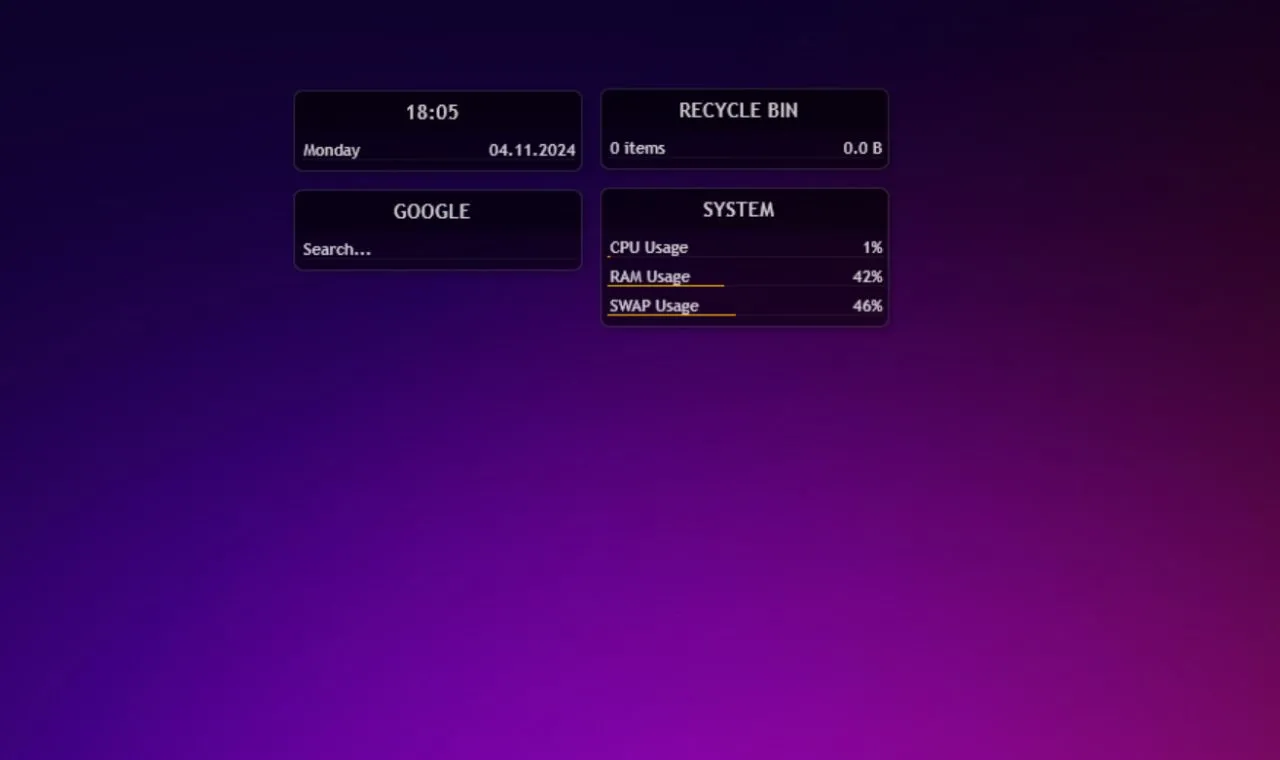 Giao diện Rainmeter với skin Illustro
Giao diện Rainmeter với skin Illustro
Rainmeter là một ứng dụng tùy chỉnh desktop mạnh mẽ, nhưng sức hấp dẫn tối giản của nó phụ thuộc vào cách bạn sử dụng. Bạn có thể dễ dàng chọn các “skin” (giao diện) đơn giản, gọn gàng chỉ hiển thị thông tin bạn cần. Có hàng ngàn skin miễn phí có sẵn, cho phép bạn tìm một giao diện vừa đẹp mắt vừa không quá rườm rà.
Nếu bạn quen thuộc với các khái niệm lập trình và sẵn sàng tìm hiểu ngôn ngữ cấu hình của Rainmeter, bạn có thể tự tạo các skin đơn giản của riêng mình hoặc thậm chí cải tiến hoàn toàn màn hình desktop Windows của bạn. Hơn nữa, bạn không cần phải lo lắng về hiệu suất vì nó được tối ưu hóa cao để sử dụng rất ít tài nguyên hệ thống, mang lại cho bạn một màn hình desktop đẹp mắt mà không làm chậm máy.
2. Brave: Duyệt Web Nhanh Chóng & Riêng Tư
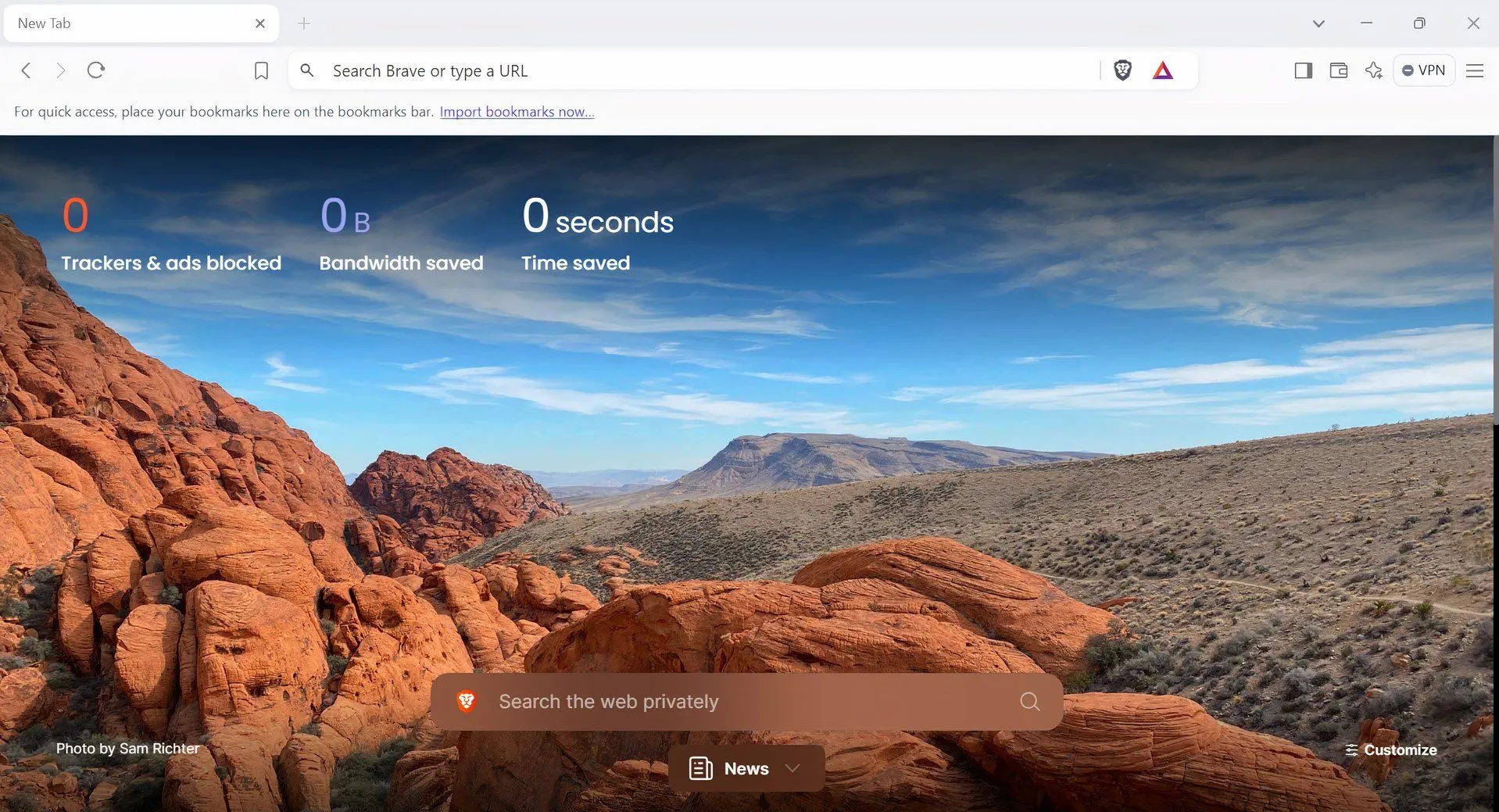 Trang khởi động của trình duyệt Brave
Trang khởi động của trình duyệt Brave
Các trình duyệt phổ biến như Chrome và Edge thường yêu cầu các bước bổ sung để có được trải nghiệm duyệt web riêng tư. Brave nổi bật với tính năng chặn quảng cáo và trình theo dõi tích hợp sẵn, giúp loại bỏ nội dung không mong muốn và bảo vệ quyền riêng tư của bạn ngay khi duyệt web. Lợi thế bổ sung là nó cũng giúp tăng tốc độ tải trang đáng kể.
Brave là một trình duyệt dựa trên Chromium, có nghĩa là các tiện ích mở rộng hoạt động trên Chrome và Edge nhiều khả năng cũng sẽ tương thích với nó. Ngoài ra, Brave cũng không quá ngốn tài nguyên, đây là một điểm cộng lớn nếu bạn muốn tránh các chương trình gây áp lực lên hệ thống của mình, đảm bảo trải nghiệm duyệt web mượt mà và an toàn.
1. WinToys: Đơn Giản Hóa Tối Ưu Hệ Thống
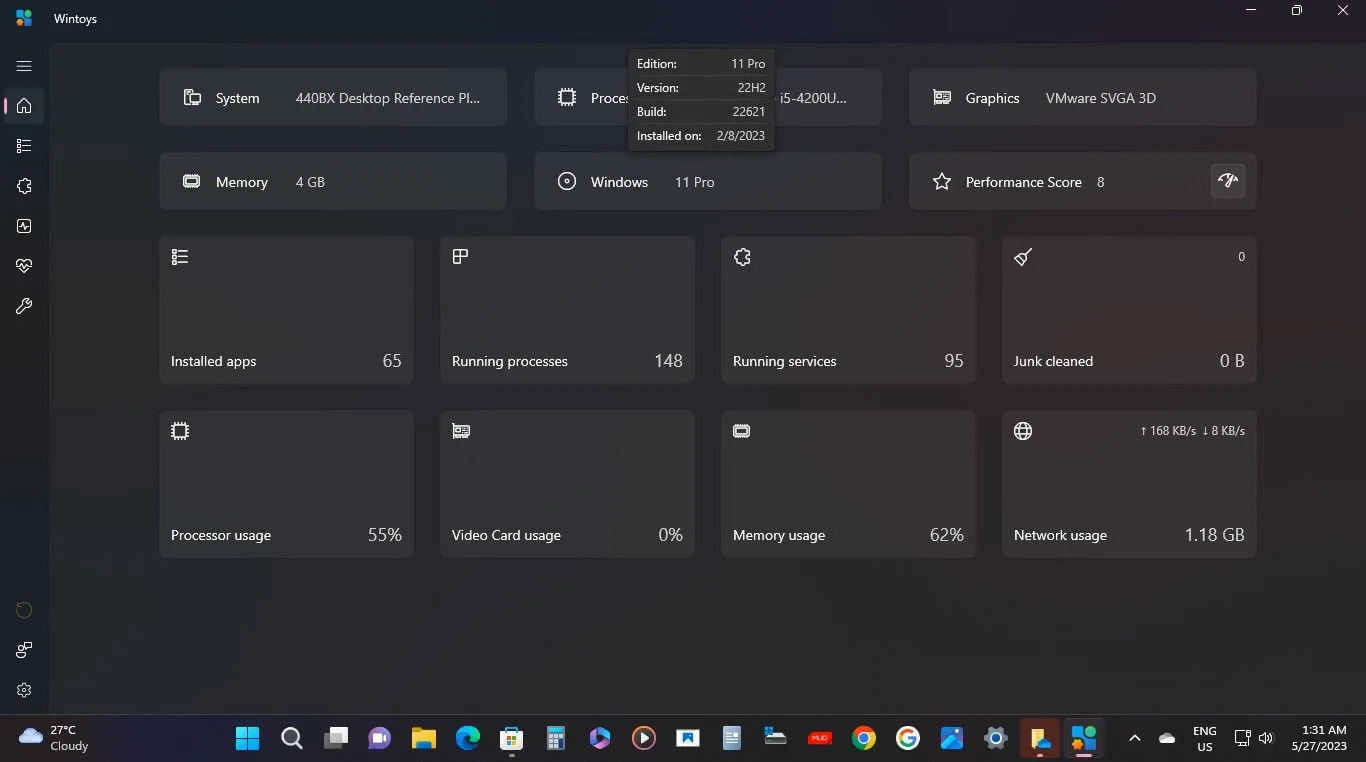 Màn hình chính WinToys hiển thị thông tin phần cứng và phần mềm
Màn hình chính WinToys hiển thị thông tin phần cứng và phần mềm
WinToys là một tiện ích Windows của bên thứ ba, được quảng cáo là “mở khóa toàn bộ tiềm năng của hệ điều hành”. Nó tập hợp các công cụ và cài đặt khác nhau rải rác khắp Windows vào một giao diện tiện lợi và dễ sử dụng. WinToys là một cách an toàn và hiệu quả để tối ưu hóa Windows mà không cần điều hướng qua vô số menu và cửa sổ phức tạp.
Dù bạn cần gỡ cài đặt ứng dụng, vô hiệu hóa các chương trình hay dừng các dịch vụ Windows, WinToys đều có thể giúp bạn. Không cần phải mở ứng dụng Cài đặt, rồi đến Task Manager, v.v. Nó cũng cho phép bạn tinh chỉnh desktop, File Explorer, cài đặt quyền riêng tư và hệ thống, cũng như chạy các chẩn đoán, sửa chữa và cập nhật.
Bạn không phải lúc nào cũng cần đến phần mềm cồng kềnh để có toàn quyền kiểm soát khi sử dụng các ứng dụng trên Windows. Những công cụ gọn nhẹ kể trên là minh chứng rõ ràng cho thấy bạn hoàn toàn có thể tinh giản và cá nhân hóa trải nghiệm Windows của mình mà vẫn đảm bảo hiệu suất tối ưu. Hãy khám phá và chia sẻ những công cụ yêu thích của bạn để xây dựng một cộng đồng Windows hiệu quả và tối giản!


